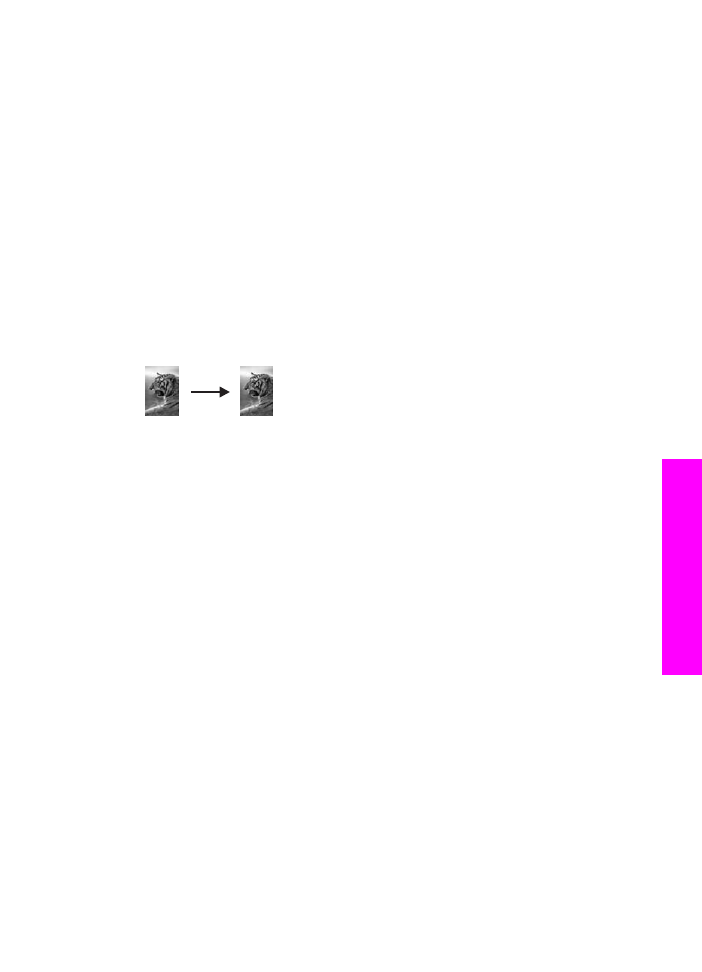
10 x 15 厘米(4 x 6 英寸)的照片
填充整页
设置可以自动放大或缩小原件,以填充进纸盒中放入的纸张的可打印
区域。在本例中,
填充整页
将放大
10 x 15 厘米的照片,以创建一份较大的无
边界副本。复印照片时,使用照片墨盒可以获得最佳打印效果。安装了三色墨
盒和照片墨盒后,就有了一个六色墨水系统。详细信息,请参阅
使用照片墨
盒
。
注意
进行无边界打印时,为了不改变原件的长宽比例,
HP all-in-one 可能会
沿着页边裁剪掉部分图像。在大多数情况下,用户不会发觉有裁剪的痕
迹。
使用手册
39
使用复印功能
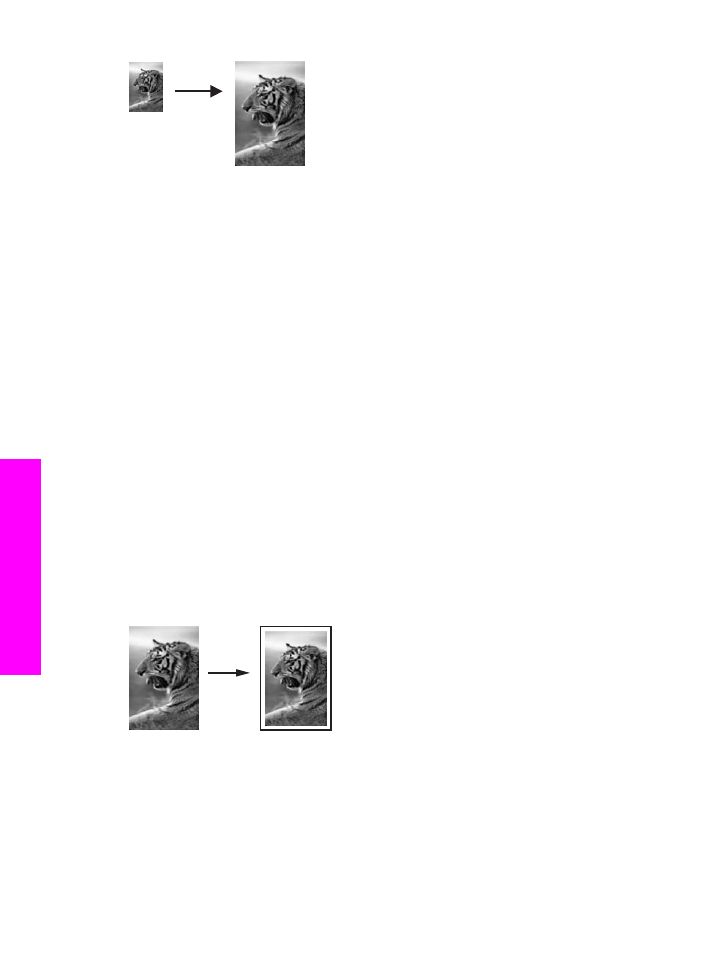
从控制面板将照片复印到标准纸上
注意
如果玻璃板和文档衬板不干净,该功能可能无法正常工作。详细信息,
请参阅
清洁
HP all-in-one
。
1
在进纸盒中装入
letter 或 A4 照片纸。
提示
进行无边界复印时,必须装入照片纸(或其他专用纸)。
2
将照片原件正面朝下放到玻璃板的右下角。
在玻璃板上放置照片时,应让照片较长的一边紧贴着玻璃板的下边。
3
按复印区域的
缩小
/放大
直到出现
填充整页
。
4
按
开始复印
/彩色
。
提示
如果副本有边界,请将纸张尺寸设置成
Letter 无边界
或
A4 无边
界
,将纸张类型设为
照片纸
,并设置
照片
增强,然后再试一次。
有关设置纸张尺寸的详细信息,请参阅
设置复印纸张尺寸
。
有关设置纸张类型的信息,请参阅
设置复印纸张类型
。
有关设置
照片
增强的信息,请参阅
增强副本的浅色区域
。